YouTubeで動画を視聴することは、多くの人々にとってお気に入りの過去の時間と考えられており、インターネット上で最も人気のある動画共有プラットフォームになっています。 YouTubeは、PC、タブレット、携帯電話などのさまざまなデバイスで非常にアクセスしやすくなっています。
Webサイトのビデオコンテンツは、vlog、ドキュメンタリー、ニュース、ビデオチュートリアルなどによって異なります。ユーザーは、コメント、共有、チャンネル登録、動画のアップロードを許可されています。そのため、多くのユーザーは自分のペースと時間でオフラインでYouTube動画を視聴することを選択しています。
多くの人々は、YouTubeからダウンロードしたビデオを見るためにWindows Media Playerを使いたいと思っていますが、それが難しいと感じる人もいます。著作権の問題から互換性の問題まで、YouTube動画をWindows Media Playerで再生するのは困難です。
別のメディアプレーヤーを使用できると言えますが、Windowsオペレーティングシステムを実行しているコンピューターのデフォルトのメディアプレーヤーがWindows Media Playerであるため、解決策が必要です。
VideoPower RED は、オンラインビデオをダウンロードして、AVIなどのWindows Media Player互換のビデオ形式に変換できます。
下のダウンロードボタンをクリックして、YouTubeからVideoPower REDのWindows Media Playerコンバーターをダウンロードしてインストールします。
以下の手順に従って、YouTubeビデオをローカルPCにダウンロードし、Windows Media Playerで再生します。
パート1:推奨設定を設定する
Windows Media PlayerへのYoutubeビデオは、AVI(Advanced Video Interleave)やWMV(Windows Media Video)などのビデオ形式を主にサポートしています。
ステップ1:「設定」に移動します
インターフェイスの右上隅にある設定メニューバーから設定ウィンドウを開きます。それをクリックして「設定」を選択します。
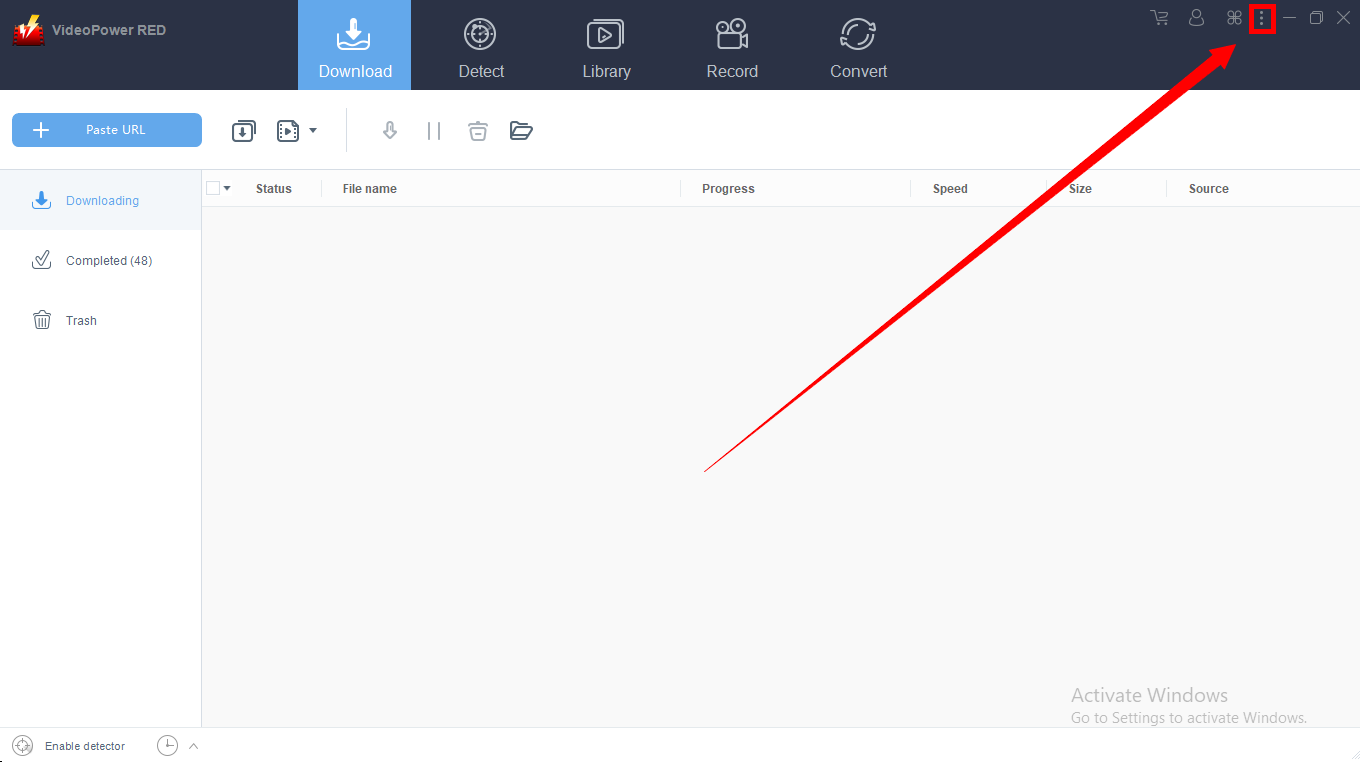
ステップ2:フォーマットを設定する
「フォーマット」、「ビデオ」、「AVI」の順にクリックして、互換性を確保します。 「OK」をクリックして、変更を保存します。これで、YouTube動画をWindows Media Playerにダウンロードする準備が整いました。
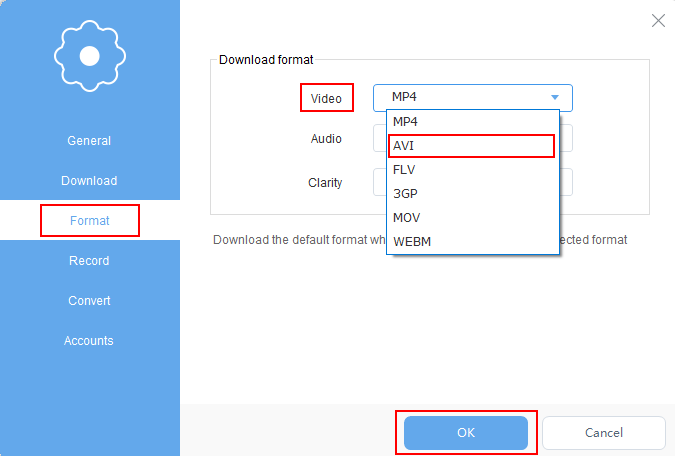
パート2:ビデオをダウンロードする
これで、YouTube動画をWindows Media Playerにダウンロードする準備が整いました。 VideoPower REDアプリケーションソフトウェアを使用してWebサイトから1つまたは複数のビデオをダウンロードする場合、簡単にダウンロードする方法が4つ表示されます。それは、「コピーと貼り付け」、「埋め込み検出器」、「外部検出器」、および「画面記録」メソッドを介して行われます。 YouTube動画をWindows Media Playerにダウンロードする際には、「コピーアンドペースト」、「埋め込み検出」、「画面記録」の方法をお勧めします。詳しくは、以下の手順をご覧ください。
方法1:URLをコピーして貼り付ける
ステップ1:URLをコピーして貼り付け、YouTubeビデオをダウンロードする
ダウンロードする選択したビデオファイルのURLをコピーし、[URLを貼り付け]ボタンをクリックして製品に貼り付けます。この後、YouTube動画は「ダウンロード」コントロールパネルで処理されます。
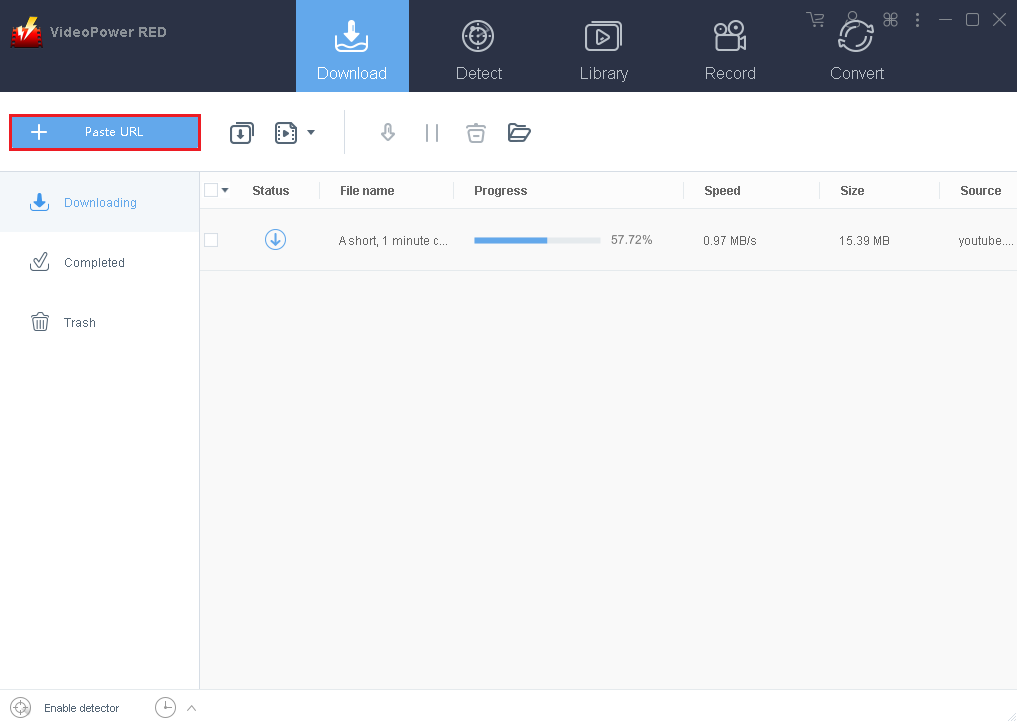
手順2:ダウンロードしたファイルを確認します。
ダウンロードプロセスが完了したら、[ダウンロード済み]セクションに移動して、ダウンロードしたビデオを確認します。
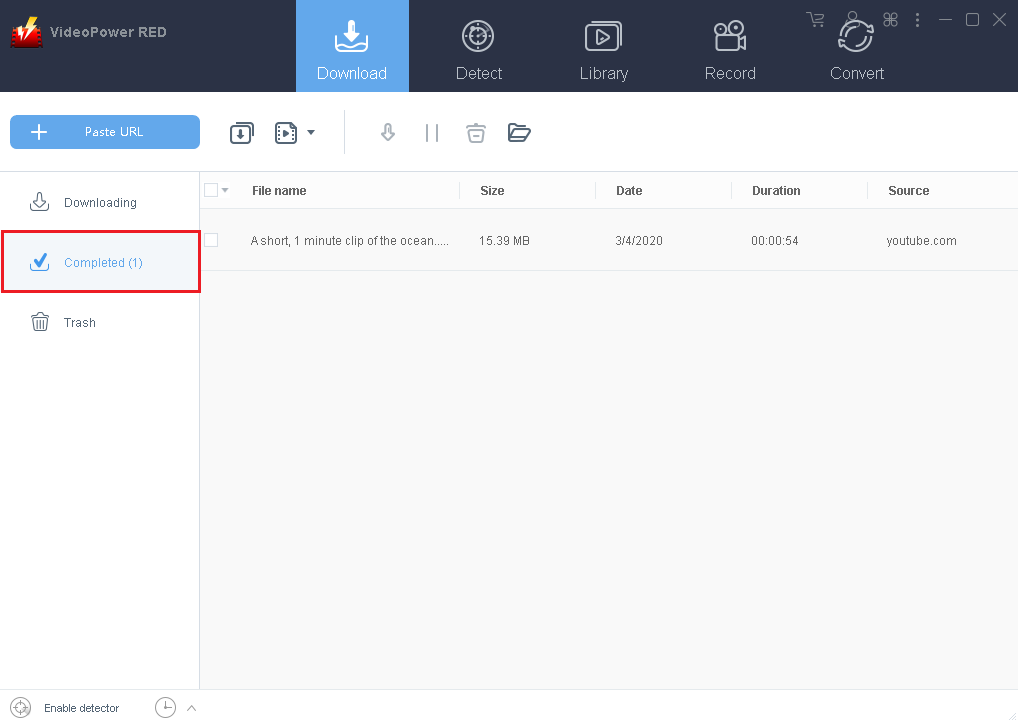
方法2:自動検出(埋め込み検出器)
ステップ1:ダウンロードの処理
埋め込み検出器を介してYouTubeビデオをダウンロードします。プログラムがサイトをサポートしている場合、ファイルがダウンロードされます。動画の下に表示されている「ダウンロード」ボタンをクリックすると実行できます。
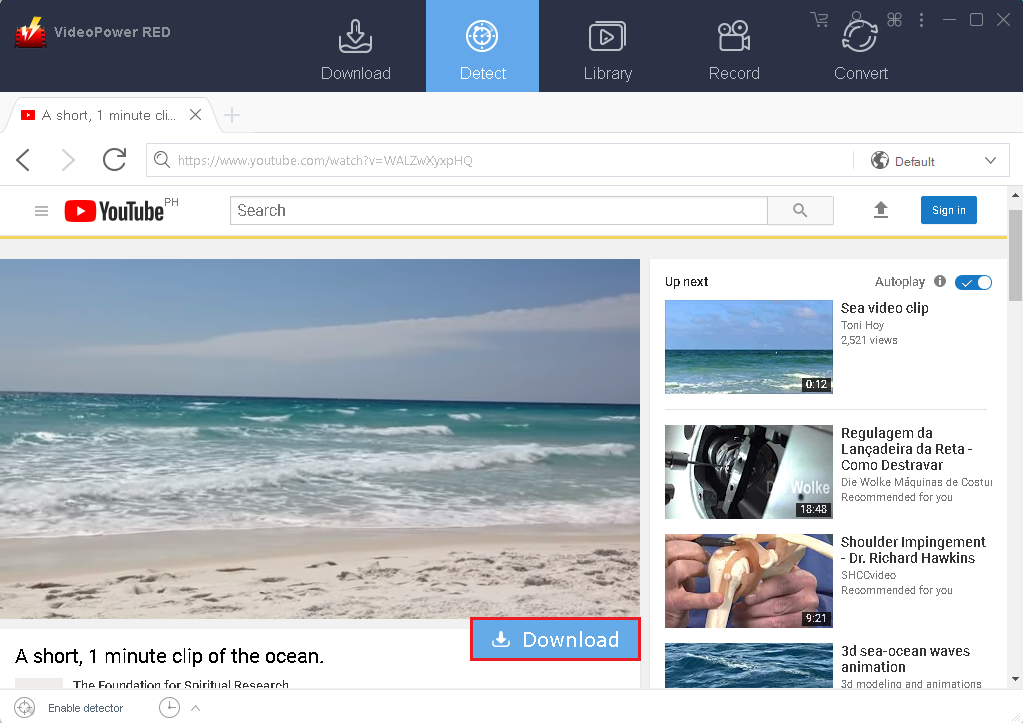
手順2:ダウンロードしたファイルを確認します。
ダウンロードプロセスが完了したら、[ダウンロード済み]セクションに移動して、ダウンロードしたビデオを確認します。
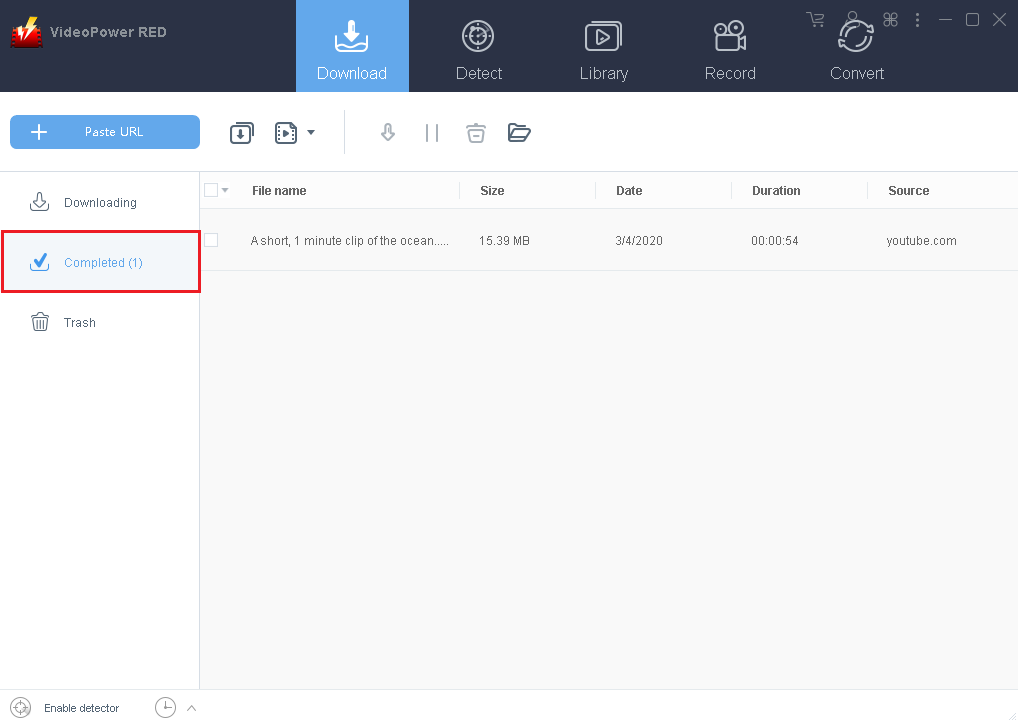
方法3:画面記録
場合によっては、インターネット接続が遅いため、ダウンロードが問題になることがあります。必要なビデオファイルの保存を続行するには、画面録画機能を使用します。
注:この方法は、保護されたビデオファイルに最適です
手順1:録音モードを選択する
5つの異なるモードで目的の画面を記録します。リージョン、フルスクリーン、マウスの周囲、Webカメラ、オーディオのみ。 1つを選択すると、録音が自動的に開始されます。
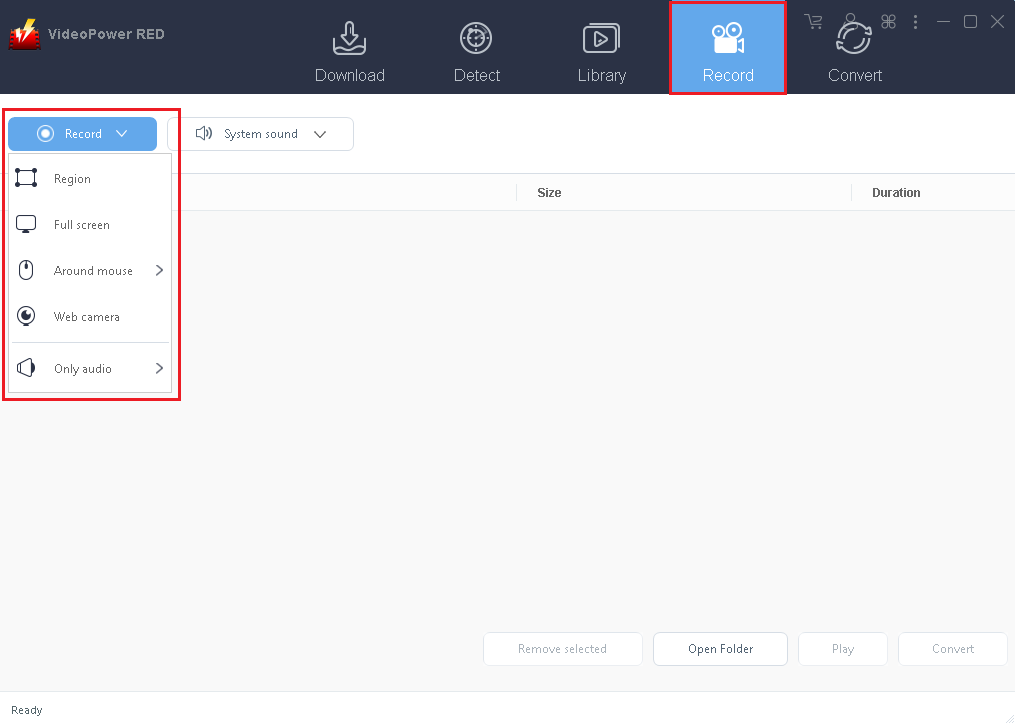
手順2:録画したビデオを確認する
記録後、記録されたファイルは記録インターフェイスで見ることができます。右クリックしてさらに操作を実行したり、ダブルクリックしてプレビューしたりすることもできます。
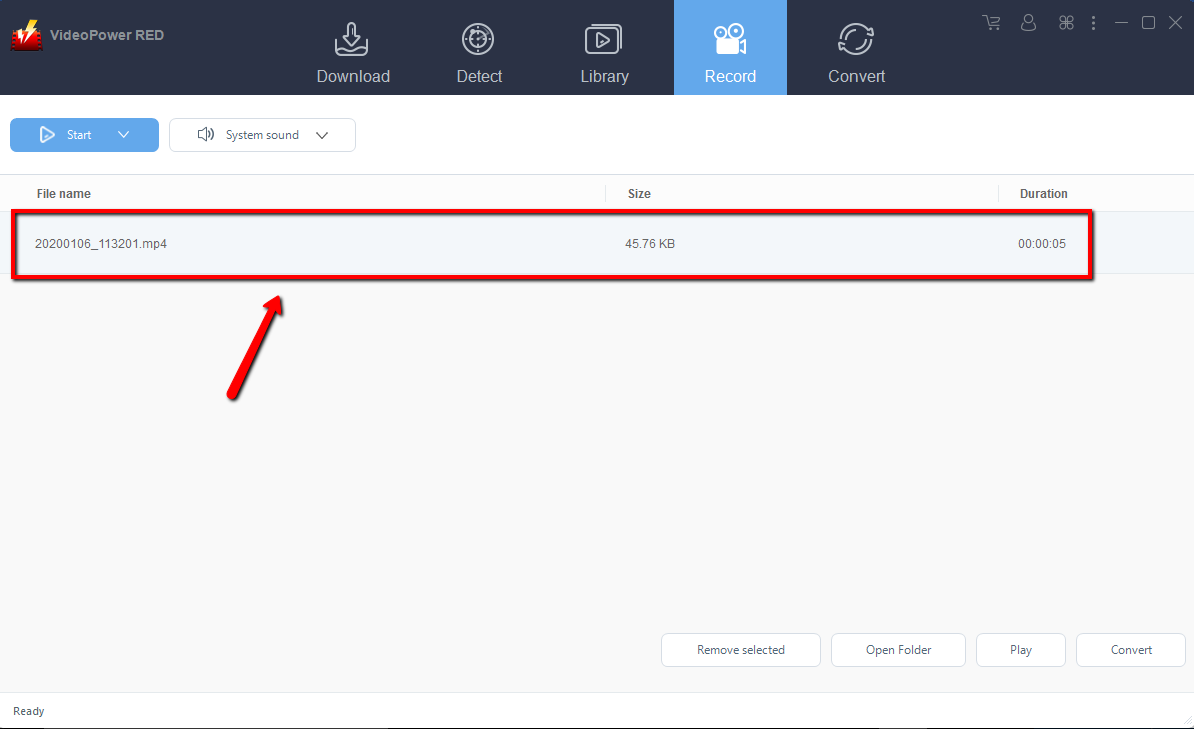
結論:
VideoPower REDはYoutubeビデオをダウンロードし、ローカルストレージに保存します。ユーザーは、Windows Media Playerで優れたYouTubeビデオを再生するために、ダウンロードしたビデオをストレージフォルダーで見つける必要があります。
VideoPower RED は、複数のビデオをダウンロードしたい場合や、YouTube以外のソースからダウンロードしたい場合に非常に便利です。優れたYoutube to Windows Media Playerコンバーターとして、ビデオやオーディオファイルをさまざまな形式やデバイスに変換することもできます。
組み込みのビデオエディターがあり、スライドショーやビデオを編集したり、透かしや効果を適用したり、トリミングやトリミングなどの他の基本的なビデオ編集オプションを利用したりできます。このプログラムには非常に多くの高度な機能が搭載されており、メディアファイルを変換および編集するためのより多くのオプションを提供します。
